pdf如何转换成ppt?
前几天有个朋友咨询小编,pdf如何转换成ppt,这个问题对于小编来说只是小意思,所以小编直接告知朋友使用迅捷PDF转换器就能解决。那么,迅捷PDF转换器是如何将pdf转换成ppt的呢?
| PDF转换器 | |||||
|---|---|---|---|---|---|
| pdf转换成word转换器 | pdf转换成word | word转pdf | pdf转word | ||
| word转换成pdf转换器 | jpg转换成pdf | pdf转换成jpg | |||
| pdf转换成excel | excel转换成pdf | pdf转ppt | |||
| ppt转pdf | pdf转换成word转换器免费版 | ||||
迅捷PDF转换器是由迅捷工作室历时多年开发完成,现已成为国内知名文件转换工具之一,最新版的迅捷PDF转换器有十大转换模式,软件采用最先进的文件转换技术,能够针对不同转换模式进行转换,有效保证文件的转换效果。
pdf转换成ppt步骤:
步骤一、选择转换模式。打开迅捷PDF转换器,大家可以看到软件界面左侧有多种转换模式,这里我们选择“文件转PPT”模式。

图片1
步骤二、添加文件。点击迅捷PDF转换器界面中的“添加文件”按钮,将PDF文件添加到软件界面列表中,软件支持同时添加多个PDF文件,也支持文件拖拽添加。
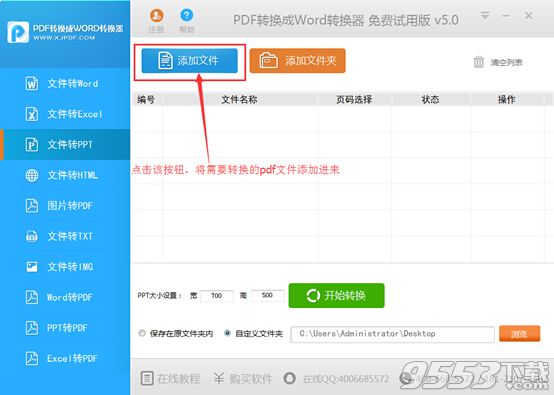
图片2
步骤三、输出选项。迅捷PDF转换器默认将转换出来的文件保存在原文件夹内,或者自定义文件夹存储路径,这里我们选择自定义文件夹,并通过“浏览”按钮设置一个文件存储目录。这里我们还需要设置转换PPT文件的宽和高,请根据文件内容来设置。
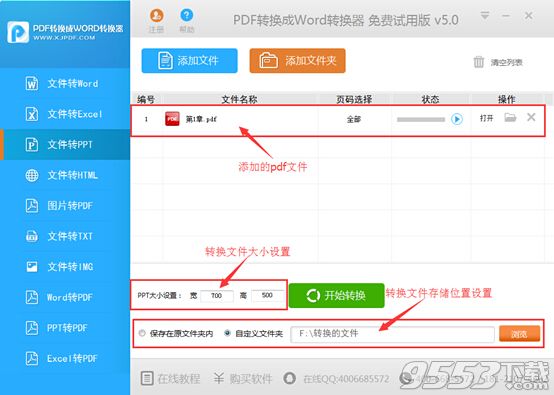
图片3
步骤四、开始转换。点击迅捷PDF转换器中的“开始转换”按钮开始转换文件,等待片刻即可顺利完成转换。
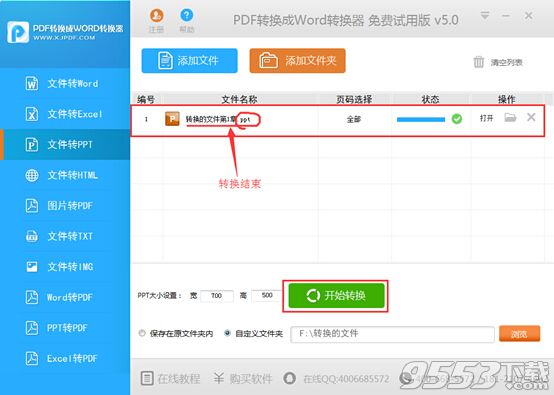
图片4
迅捷技术团队还特别开发了更为简便的PDF在线转换工具——迅捷PDF在线转换器,该在线版本无需用户安装软件,通过强大的互联网云端服务器支持,用户上传需要转换的PDF文件之后,后台云端服务器将自动对之进行全方位的深度解析并转换,从而帮助用户实现更轻松简单的文件转换方式。